.png)

.png)
El error porcentual mide la diferencia entre un valor real y un valor medido, expresado como un porcentaje. Le ayuda a evaluar la precisión de las mediciones o predicciones. La fórmula para el porcentaje de error es:
Porcentaje de error = | (Valor real - Valor medido)/Valor real| × 100
El uso de Excel para calcular el porcentaje de error ofrece varias ventajas. Simplifica los cálculos repetitivos, especialmente cuando se trabaja con conjuntos de datos de gran tamaño. Por ejemplo, si necesita analizar varias medidas, Excel le permite aplicar una sola fórmula en todas las filas sin esfuerzo. Además, Excel mejora la visualización de datos, lo que facilita la interpretación de los resultados.
He aquí un vistazo rápido a los escenarios del mundo real en los que el porcentaje de error es útil:
Al aprovechar Excel, puede simplificar estos cálculos y centrarse en analizar los resultados. Este blog lo guiará cómo calcular el porcentaje de error en Excel paso a paso.
La fórmula de error porcentual le ayuda a medir qué tan lejos está un valor medido del valor real. Es una herramienta simple pero poderosa para evaluar la precisión en varios campos. La fórmula es:
Porcentaje de error = | (Valor real - Valor medido)/Valor real| × 100
Vamos a desglosarlo paso a paso para entender cómo funciona.
Explicación del «valor real» y del «valor medido»
El «Valor real» representa el valor verdadero o aceptado en un cálculo. Por ejemplo, en un experimento de física, podría ser la velocidad teórica de la luz. El «valor medido» es el valor que obtienes de tu experimento u observación. Esta podría ser la velocidad de la luz que midió con su equipo.
Para calcular el porcentaje de error, primero debe encontrar la diferencia entre los valores reales y medidos. Esta diferencia se denomina error. A continuación, se divide el error por el valor real para determinar la importancia del error en comparación con el valor real.
Importancia del valor absoluto en la fórmula
La fórmula usa un valor absoluto para garantizar que el error sea siempre positivo. Esto es importante porque la dirección del error (si el valor medido es mayor o menor que el valor real) no importa. Por ejemplo:
Este proceso garantiza la coherencia y facilita la comparación de errores en diferentes conjuntos de datos.
Aplicaciones en experimentos científicos
El error porcentual desempeña un papel fundamental en la investigación científica. Le ayuda a evaluar la precisión de los resultados experimentales. Por ejemplo:
En el diagnóstico médico, el error porcentual garantiza la fiabilidad de herramientas como los medidores de glucosa en sangre. Incluso los astrónomos lo utilizan para comparar los fenómenos observados con los modelos teóricos.
Aplicaciones en el análisis empresarial y financiero
En los negocios, el porcentaje de error ayuda a mejorar la precisión de los datos y la toma de decisiones. Cuantifica qué tan lejos está una previsión o medición del valor esperado. Por ejemplo:
Al identificar las discrepancias, el porcentaje de error ayuda a refinar los procesos y mejorar los resultados. Ya sea que analice datos científicos o métricas empresariales, esta fórmula es una herramienta valiosa.
Excel es una herramienta eficaz para calcular el porcentaje de error, especialmente cuando necesita gestionar tareas repetitivas o analizar grandes conjuntos de datos. Simplifica el proceso, reduce los errores y ahorra tiempo, por lo que es una opción ideal tanto para profesionales como para estudiantes.
Automatización de cálculos repetitivos
Cuando calcula el porcentaje de error manualmente, el proceso puede resultar tedioso, especialmente si tiene varios puntos de datos. Excel automatiza esta tarea al permitirle introducir una fórmula una vez y aplicarla a toda una columna. Por ejemplo, si tiene un conjunto de datos con cientos de valores reales y medidos, puede usar el identificador de relleno de Excel para copiar la fórmula en todas las filas. Esto elimina la necesidad de realizar cálculos manuales y garantiza la coherencia de los resultados.
Excel también le ayuda a evitar errores comunes. Su entorno estructurado garantiza que sus fórmulas sean precisas. Si cometes un error, Excel proporciona herramientas como la comprobación de errores y la auditoría de fórmulas para ayudarte a identificar y solucionar el problema rápidamente.
Gestión eficiente de grandes conjuntos de datos
Excel se destaca en la administración de grandes conjuntos de datos. Algunas funciones, como el formato condicional, permiten resaltar las celdas en función de criterios específicos, como el porcentaje de errores por encima de un determinado umbral. Esto facilita la detección de tendencias o valores atípicos en los datos. Por ejemplo, puede usar el formato condicional para identificar las medidas con un alto porcentaje de errores, lo que le ayudará a centrarse en las áreas que necesitan mejoras.
Las herramientas avanzadas, como los rangos con nombre y las macros, mejoran aún más la eficiencia. Los rangos con nombre facilitan la lectura y la administración de las fórmulas, mientras que las macros automatizan las tareas repetitivas, lo que permite ahorrar aún más tiempo. Estas funciones son especialmente útiles cuando se trabaja con conjuntos de datos extensos, como los que se utilizan en experimentos científicos o análisis empresariales.
Comparación de datos experimentales y teóricos
Excel se usa ampliamente en experimentos científicos para comparar los resultados experimentales con las predicciones teóricas. Por ejemplo, los científicos utilizan el error porcentual para evaluar la precisión de las mediciones en física, química y monitoreo ambiental. Los ingenieros confían en él para evaluar los prototipos e identificar las discrepancias entre el rendimiento previsto y el real. En el diagnóstico médico, el error porcentual ayuda a garantizar la fiabilidad de dispositivos como los medidores de glucosa en sangre.
Análisis de tendencias en las métricas empresariales
En los negocios, Excel tiene un valor incalculable para analizar tendencias y mejorar la toma de decisiones. Puede utilizar el error porcentual para evaluar la precisión de las previsiones de ventas, las predicciones de ingresos o los datos de estudios de mercado. Por ejemplo, si tus ingresos previstos difieren significativamente de los ingresos reales, calcular el porcentaje de error puede ayudarte a identificar las áreas en las que puedes mejorar. Los equipos de control de calidad también utilizan Excel para garantizar la uniformidad de los productos, por ejemplo, para verificar que las dosis farmacéuticas cumplen con los estándares requeridos.
Al aprovechar las capacidades de Excel, puede optimizar su flujo de trabajo y centrarse en interpretar los resultados. Ya sea que esté realizando experimentos o analizando métricas empresariales, Excel proporciona las herramientas que necesita para calcular el porcentaje de error de manera eficiente.

Creación de columnas para «Valor real» y «Valor medido»
Para empezar, organiza tus datos en Excel creando columnas claras y etiquetadas. Utilice una columna para el «valor real» (o «valor real») y otra para el «valor medido» (o «valor experimental»). Por ejemplo, etiquete la columna A como «Valor real» y la columna B como «Valor medido». Introduzca los datos en estas columnas fila por fila. Esta estructura garantiza que los datos sean fáciles de leer y minimiza los errores al aplicar las fórmulas.
Agregar una columna para «Porcentaje de error»
A continuación, añada una tercera columna para «Porcentaje de error». Etiquete claramente, como «Porcentaje de error (%)». Esta columna mostrará el porcentaje de error calculado para cada fila de datos. Mantener los datos organizados en columnas independientes facilita la aplicación y la verificación de las fórmulas.
Instrucciones paso a paso para introducir la fórmula
Para calcular el porcentaje de error, utilice la fórmula = (ABS (A2-B2) /A2) *100. Sigue estos pasos:
= (ABS (A2-B2) /A2) *100.Esta fórmula usa el ABS función para garantizar que el error sea siempre positivo. Dividir por el valor real (A2) normaliza el error y multiplicarlo por 100 lo convierte en un porcentaje.
Explicación de la sintaxis de Excel (p. ej., referencias absolutas)
Las fórmulas de Excel se basan en referencias de celdas. En la fórmula = (ABS (A2-B2) /A2) *100, A2 y B2 consulte las celdas que contienen los valores reales y medidos de la primera fila. Excel ajusta automáticamente estas referencias al copiar la fórmula en otras filas. Si necesita fijar una referencia (por ejemplo, a un valor constante), utilice las referencias absolutas añadiendo $ señales, como $2 A $2.
Uso del controlador de relleno para copiar la fórmula
Tras introducir la fórmula en la primera celda de la columna «Porcentaje de error», utilice el controlador de relleno para aplicarla al resto de las filas. El identificador de relleno es el pequeño cuadrado situado en la esquina inferior derecha de la celda seleccionada. Haga clic en ella y arrástrela hacia abajo en la columna para copiar la fórmula en todas las filas. Excel ajustará las referencias de las celdas automáticamente, calculando el porcentaje de error para cada fila.
Verificación de la precisión de los resultados
Una vez que hayas aplicado la fórmula, revisa los resultados para garantizar la precisión. Comprueba si hay problemas comunes, como la división por cero o la alineación incorrecta de los datos. Formatee la columna «Porcentaje de error» como un porcentaje para facilitar la lectura. También puedes usar el formato condicional para resaltar las filas con un alto porcentaje de errores, lo que facilita la identificación de valores atípicos o tendencias.
Si sigue estos pasos, puede calcular eficazmente el porcentaje de error en Excel. Este método ahorra tiempo y garantiza resultados consistentes, especialmente cuando se trabaja con grandes conjuntos de datos.
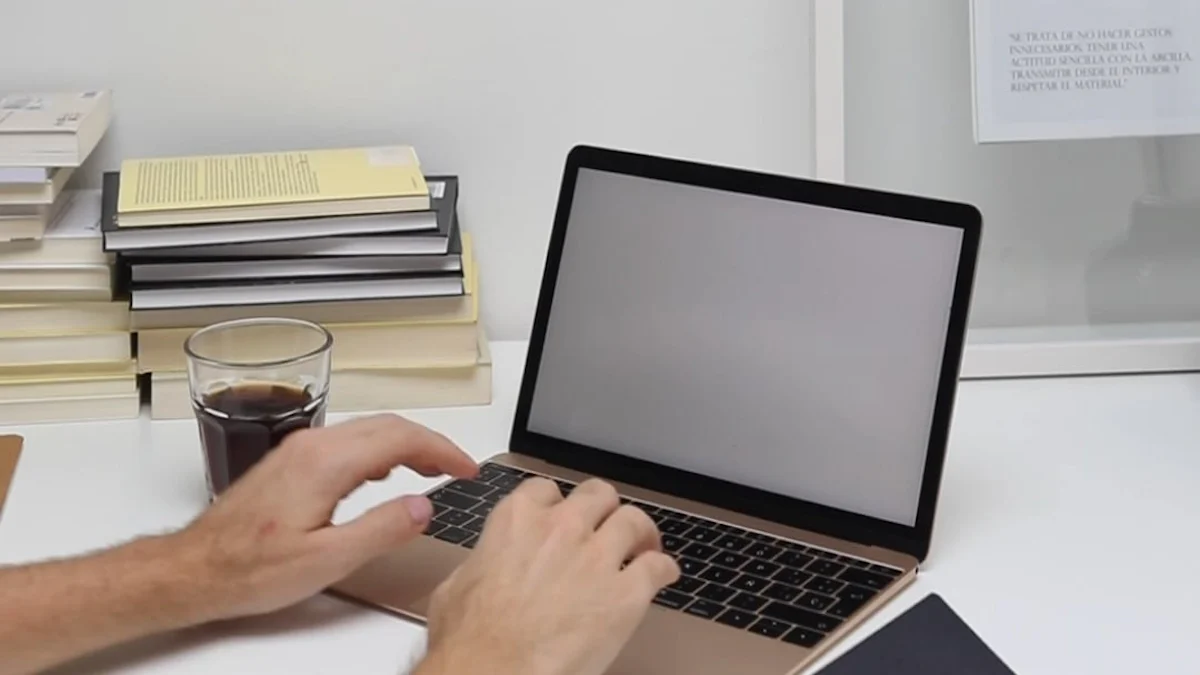
Ejemplos de datos de «valor real» y «valor medido»
Para entender cómo calcular el porcentaje de error en Excel, usemos un conjunto de datos simple. Imagine que está realizando experimentos o analizando datos en diferentes escenarios. Estos son algunos ejemplos:
Para este ejemplo, considere el siguiente conjunto de datos:
Resultados esperados para el porcentaje de error
Uso de la fórmula Porcentaje de error = ((|Valor experimental - Valor real|)/Valor verdadero) * 100, los resultados esperados para el porcentaje de error son:
Estos cálculos le ayudan a evaluar la precisión de sus mediciones o predicciones.
Introducir datos en Excel
Siga estos pasos para configurar los datos en Excel:
Esta organización garantiza la claridad y facilita la aplicación de la fórmula.
Aplicación de la fórmula de error porcentual
Para calcular el porcentaje de error en Excel:
= (ABS (A2-B2) /B2) *100.Excel ajustará automáticamente las referencias de las celdas y calculará el porcentaje de error para cada punto de datos. Formatee la columna C como «Porcentaje» para una mejor legibilidad.
Interpretación de los resultados
Los valores porcentuales de error de la columna C indican qué tan cerca están los valores experimentales de los valores reales. Un error porcentual más bajo significa que la medición es más precisa. Por ejemplo, un error porcentual del 1,67% sugiere una precisión alta, mientras que el 3,33% indica una discrepancia mayor. Usa el formato condicional para resaltar las filas con un mayor porcentaje de errores, lo que te ayudará a identificar las áreas que necesitan mejoras.
Si sigue estos pasos, puede calcular eficazmente el porcentaje de error en Excel. Este método ahorra tiempo y garantiza resultados consistentes, especialmente cuando se trabaja con conjuntos de datos procedentes de experimentos científicos, presupuestos o controles de calidad.
PageOn.ai es una herramienta avanzada basada en inteligencia artificial diseñada para simplificar el análisis de datos y la creación de presentaciones. Combina la automatización inteligente con funciones fáciles de usar para ayudarlo a crear presentaciones impactantes de manera rápida y eficiente.
Descripción general de sus características
PageOn.ai ofrece varias funciones clave que lo hacen ideal para el análisis de datos y las presentaciones:
Estas funciones le permiten centrarse en entregar su mensaje mientras PageOn.ai se ocupa de los detalles técnicos.
Ventajas de usar PageOn.ai para crear presentaciones impactantes
PageOn.ai simplifica el proceso de convertir datos complejos en presentaciones claras y atractivas.
Esto hace que PageOn.ai sea especialmente útil para los profesionales que necesitan presentar información basada en datos de forma concisa y visualmente atractiva.
Pasos para introducir un tema o un archivo de referencia
El uso de PageOn.ai es sencillo. Siga estos pasos para empezar:
Este proceso paso a paso garantiza que puedas crear presentaciones de calidad profesional con un mínimo esfuerzo.
Generación y personalización de presentaciones con IA
PageOn.ai le permite generar presentaciones adaptadas a sus necesidades. Tras subir tus datos, la IA los procesa y crea un borrador de presentación. A continuación, puedes personalizar el diseño, añadir elementos visuales y ajustar el diseño para que se adapte a tu audiencia. La herramienta también ofrece opciones para modificar gráficos e imágenes, asegurando que tu presentación se alinee con tus objetivos.
Funciones que ahorran tiempo para profesionales
PageOn.ai ofrece varias funciones que ahorran tiempo y que lo convierten en una herramienta valiosa para los profesionales ocupados:
Estas funciones le ayudan a trabajar de manera más eficiente, lo que le permite centrarse en ofrecer presentaciones impactantes.
Integración de visualización de datos e imágenes generadas por IA
PageOn.ai se destaca en la integración de la visualización de datos en sus presentaciones. La herramienta procesa grandes conjuntos de datos y genera informes concisos y fáciles de entender. También incluye imágenes generadas por IA y gráficos personalizables, que mejoran el atractivo visual de las diapositivas. Esta combinación de automatización y creatividad garantiza que tus presentaciones sean informativas y atractivas.
Sugerencia: Utilice PageOn.ai para simplificar su flujo de trabajo y crear presentaciones que dejen una impresión duradera. Ya sea que estés analizando métricas empresariales o presentando datos científicos, esta herramienta es lo que necesitas.
Al calcular el porcentaje de error en Excel, pequeños errores pueden generar resultados incorrectos. Si comprende los errores más comunes, puede evitar errores y garantizar la precisión de los cálculos.
Olvidar usar el valor absoluto
Uno de los errores más frecuentes es olvidar usar la función de valor absoluto. La fórmula para el error porcentual requiere que el error sea siempre positivo. En Excel, esto se puede lograr mediante el ABS función. Por ejemplo, en lugar de escribir = (A2-B2) /A2, deberías escribir = (ABS (A2-B2) /A2) *100. Sin el ABS función, pueden aparecer errores negativos que pueden confundir su análisis.
Colocar mal los paréntesis en la fórmula
Los paréntesis desempeñan un papel crucial en las fórmulas de Excel. Colocarlos mal puede cambiar el orden de las operaciones y producir resultados incorrectos. Por ejemplo, escribir =ABS (A2-B2) /A2*100 sin incluir la división entre paréntesis, se multiplicará el error por 100 antes de dividirla, lo que generará un error porcentual exagerado. Compruebe siempre la fórmula para asegurarse de que los paréntesis estén correctamente colocados.
Introducir valores incorrectos en el conjunto de datos
Los errores tipográficos en el conjunto de datos pueden afectar significativamente a los cálculos. Por ejemplo, si introduce «1200» en lugar de «120» como valor real, se obtendrá un error porcentual mucho menor del esperado. Revisa siempre los datos antes de aplicar las fórmulas. Compare sus entradas con la fuente original para detectar cualquier error.
Uso de unidades inconsistentes para valores «reales» y «medidos»
Otro problema común es el uso de diferentes unidades para los valores reales y medidos. Por ejemplo, si el valor real está en metros y el valor medido está en centímetros, el error porcentual será incorrecto. Asegúrese de que ambos valores utilicen la misma unidad de medida antes de realizar los cálculos.
Sugerencia: La coherencia en las unidades es esencial para obtener resultados precisos. Convierta todos los valores a la misma unidad antes de ingresarlos en Excel.
No formatear la columna «Porcentaje de error» como porcentaje
Si olvida formatear la columna «Porcentaje de error» como porcentaje, Excel mostrará los resultados en forma de decimales. Por ejemplo, un error porcentual del 3,33% aparecerá como «0,0333», lo que puede confundir el análisis. Para formatear la columna correctamente:
Esto garantiza que los resultados sean fáciles de leer e interpretar.
Pasar por alto cifras significativas en los resultados
La precisión importa a la hora de presentar un error porcentual. Si muestra demasiados decimales, los resultados pueden parecer demasiado detallados y difíciles de interpretar. Por el contrario, un número insuficiente de decimales puede hacer que los resultados parezcan imprecisos. Elige un número razonable de decimales, como dos, para equilibrar la claridad y la precisión.
Nota: Formatear los resultados correctamente no solo mejora la legibilidad, sino que también mejora la profesionalidad del análisis.
Al evitar estos errores comunes, puede calcular el porcentaje de error en Excel con confianza. Comprueba las fórmulas, verifica los datos y formatea los resultados correctamente para garantizar su precisión en todo momento.
Calcular el porcentaje de error en Excel es sencillo si sigues los pasos correctos. Comience por organizar los datos con etiquetas claras: columna A para el «valor experimental», columna B para el «valor real» y columna C para el «porcentaje de error». Usa la fórmula = (ABS (A2-B2) /B2) *100 para garantizar resultados precisos. Compruebe siempre la alineación de los datos y evite dividirlos por cero.
La atención a los detalles es crucial. Garantiza que sus datos sigan siendo precisos y confiables, lo que repercute directamente en las decisiones. Practique con sus propios conjuntos de datos para dominar estas técnicas. Usa herramientas como el formato condicional y las macros para agilizar tu flujo de trabajo y visualizar los resultados de forma eficaz.